Mac 사용 설명서
- 환영합니다
- macOS Tahoe의 새로운 기능
-
- 연속성 개요
- AirDrop을 사용하여 근처에 있는 기기로 항목 보내기
- 기기 간에 작업 Handoff하기
- Mac에서 iPhone 제어하기
- 여러 기기 간에 복사하고 붙여넣기
- AirPlay로 비디오 및 오디오 스트리밍하기
- Mac에서 전화 걸고 받기 및 문자 메시지 보내기
- iPhone 인터넷 연결을 Mac과 함께 사용하기
- 다른 기기와 Wi-Fi 암호 공유하기
- iPhone을 웹캠으로 사용하기
- iPhone 또는 iPad에서 스케치, 사진 및 스캔 삽입하기
- Apple Watch로 Mac 잠금 해제하기
- iPad를 보조 디스플레이로 사용하기
- 하나의 키보드 및 마우스를 사용하여 Mac 및 iPad 제어하기
- 기기 간에 음악, 책 등을 동기화하기
- Mac용 자료
- Apple 기기의 자료
- 저작권 및 상표

Mac에서 Spotlight로 무엇이든 검색하기
Spotlight는 사용자의 컴퓨터에서 항목을 빠르게 찾고 앱, 파일, 동작, 인터넷 및 클립보드에서 제안을 보여줍니다. Spotlight에서 항목을 열거나 복사하거나, 항목을 찾아보거나, 동작을 수행할 수 있습니다.
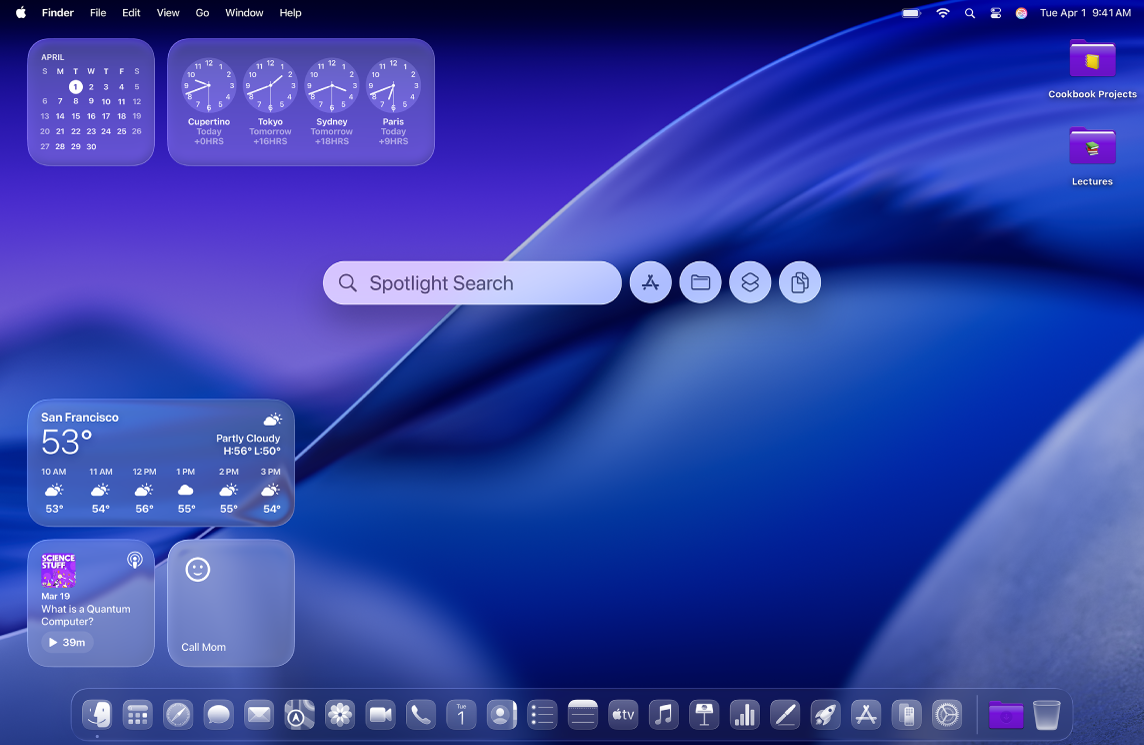
항목 검색하기
Mac에서 Spotlight를 열려면 다음 중 하나를 수행하십시오.
Command-스페이스 바를 누르십시오.
메뉴 막대에서
 (보이는 경우)를 클릭하십시오.
(보이는 경우)를 클릭하십시오.메뉴 막대에 Spotlight 아이콘이 없으면 메뉴 막대 설정을 사용하여 추가하십시오.
키보드의 기능 키 행에서 (사용 가능한 경우)
 을 누르십시오.
을 누르십시오.
Spotlight를 데스크탑 어디로든 드래그할 수 있으며, 크기를 조절하여 결과를 더 많이 또는 적게 볼 수 있습니다.
검색 필드에 찾을 항목을 입력하십시오. 입력과 동시에 결과가 나타납니다.
팁: 이전 Spotlight 검색 내용을 보려면 키보드에서 위쪽 화살표 키를 누르십시오.
Spotlight는 가장 연관성 높은 항목을 먼저 나열하며, 가장 연관성 높은 항목을 클릭하여 미리 보거나 열 수 있습니다. 또한 Spotlight는 사용자의 검색어를 변형하여 검색한 항목을 제안하며 Spotlight 또는 웹에서 해당 결과가 나타납니다.
검색 결과가 예상치 못한 것이거나 너무 많은 경우, 검색을 구체화할 수 있습니다. Spotlight에서 검색 결과 범위를 좁히기의 내용을 참조하십시오.
Spotlight 검색 결과 사용하기
Spotlight 결과에서 다음 중 하나를 수행하십시오.
항목 열기: 항목을 두 번 클릭하십시오. 또는 항목을 선택한 다음, Return 키를 누르십시오. 이 동작은 메시지, 팁 앱 등의 앱을 열 수 있습니다.
참고: 다운타임 동안 또는 스크린 타임 설정에서 앱에 대해 설정한 시간 제한에 도달한 경우, 결과의 앱 아이콘이 흐리게 표시되며 모래시계 아이콘

Mac에서 파일 위치 보기: 파일을 선택한 다음 Command 키를 길게 누르십시오. 미리보기 하단에 파일의 위치가 표시됩니다.
항목 복사하기: 데스크탑 또는 Finder 윈도우로 파일을 드래그하십시오.
동작 취하기: Spotlight를 사용하면 키보드에서 손을 떼지 않고도 수백 가지 동작을 수행할 수 있습니다. 그리고 새로운 빠른 키를 사용하면 더욱 빠르게 동작을 수행할 수 있습니다. Spotlight에서 동작 및 단축어 수행하기의 내용을 참조하십시오.
계산 및 변환 값 확인하기: Spotlight에서 곧바로 수학 표현식과 변환의 답을 얻을 수 있습니다. Spotlight에서 계산 및 변환 값 확인하기의 내용을 참조하십시오.
클립보드 기록 둘러보기: Spotlight를 사용하여 이전에 클립보드에 복사한 정보를 찾을 수 있습니다. Spotlight에서 클립보드 기록 검색하기의 내용을 참조하십시오.